一。git与svn比较。
git就是版本控制器,控制的对象是开发的项目代码。
可以根具时间轴进行回滚代码,改变代码版本。
svn的特点就是服务版与用户版分离,当开发这需要进行开发时,需要先在代码仓库中建立项目,开发者每次登录需要代码回去,再进行开发并提交。
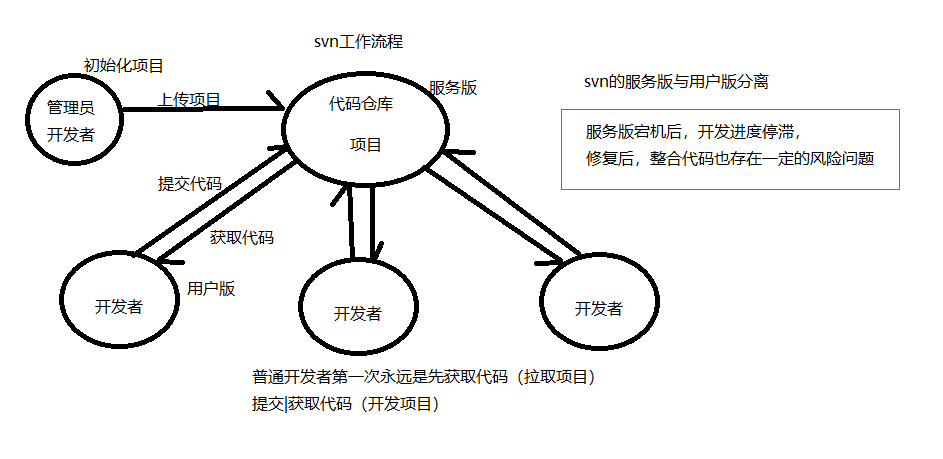
在git中,本地用户版与服务版共存,在任何开发设备上都有两个版本,首先与本机服务版进行交互,服务版再与远程服务端进行操作。
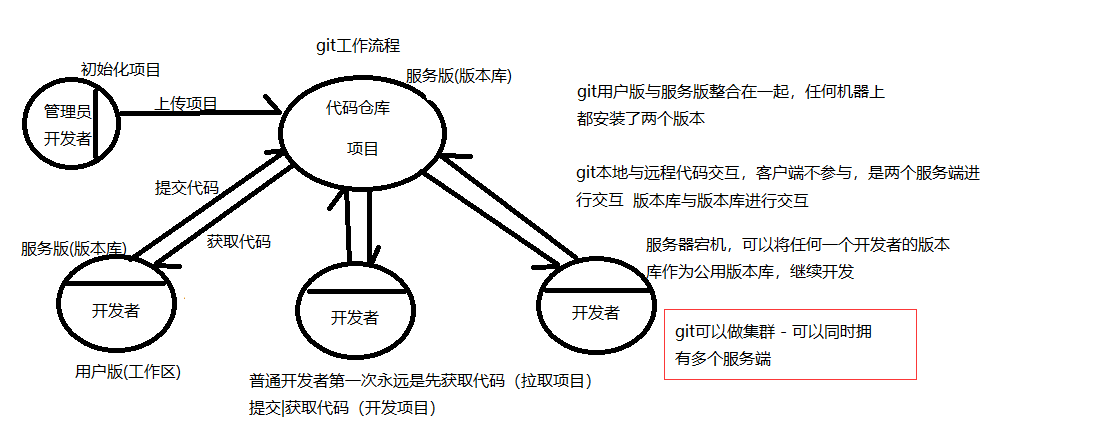
各个环节可以通过git语句进行数据回滚。
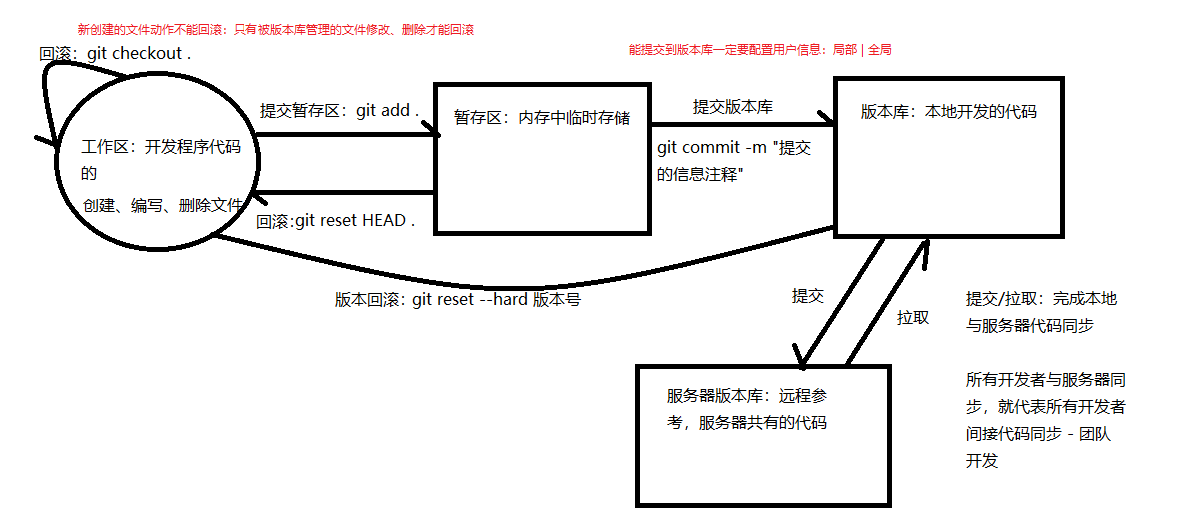
git还可以进行数据分支,每个分支之间的数据都是独立的,基于分支创建的分支时间轴是一样的。
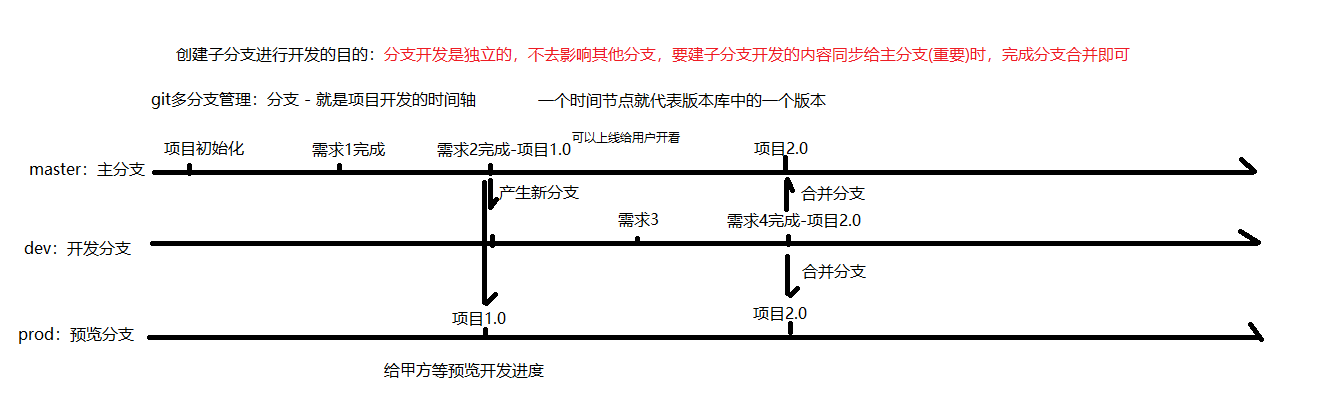
二。git使用。
1.安装
首先,在官网上进行安装:https://git-scm.com/download
安装git:在选取安装路径的下一步选取 Use a TrueType font in all console windows 选项。(所有字体配置)。
2.基础命令
将已经有 的文件夹初始化成git仓库。其文件见下就是需要提交的文件。
""" >: cd 目标文件夹内部 >: git init """
或者可以这样创建git仓库
""" >: cd 目标目录 >: git init 仓库名 """
在仓库目录终端下 - 设置全局用户。
""" >: git config --global user.name '用户名' >: git config --global user.email '用户邮箱' 注:在全局文件 C:\Users\用户文件夹\.gitconfig新建用户信息,在所有仓库下都可以使用 """
""" >: git config user.name '用户名' -- 用户名 >: git config user.email '用户邮箱' -- 用户邮箱 注:在当前仓库下的config新建用户信息,只能在当前仓库下使用 注:一个仓库有局部用户,优先使用局部用户,没有配置再找全局用户 """
""" # 当仓库中有文件增加、删除、修改,都可以在仓库状态中查看 >: git status -- 查看仓库状态 >: git status -s -- 查看仓库状态的简约显示 """
# 通过任何方式完成的文件删与改 # 空文件夹不会被git记录
""" >: git checkout . -- 撤销所有暂存区的提交 >: git checkout 文件名 -- 撤销某一文件的暂存区提交 """
""" >: git add . -- 添加项目中所有文件 >: git add 文件名 -- 添加指定文件 """
""" >: git reset HEAD . -- 撤销所有暂存区的提交 >: git reset 文件名 -- 撤销某一文件的暂存区提交 """
# git commit -m "版本描述信息"
""" 回滚暂存区已经提交到版本库的操作: 查看历史版本: >: git log >: git reflog 查看时间点之前|之后的日志: >: git log --after 2018-6-1 >: git log --before 2018-6-1 >: git reflog --after 2018-6-1 >: git reflog --before 2018-6-1 查看指定开发者日志 >: git log --author author_name >: git reflog --author author_name 回滚到指定版本: 回滚到上一个版本: >: git reset --hard HEAD^ >: git reset --hard HEAD~1 回滚到上三个版本: >: git reset --hard HEAD^^^ >: git reset --hard HEAD~3 回滚到指定版本号的版本: >: git reset --hard 版本号 >: eg: git reset --hard 35cb292 """
三。过滤文件。
在仓库根目录下(与git一个文件夹)创建gitignore,在其中写入不需要的文件,即可过滤文件。
# .gitignore 文件 # 1)在仓库根目录下创建该文件 # 2)文件与文件夹均可以被过滤 # 3)文件过滤语法 """ 过滤文件内容 文件或文件夹名:代表所有目录下的同名文件或文件夹都被过滤 /文件或文件夹名:代表仓库根目录下的文件或文件夹被过滤 eg: a.txt:项目中所有a.txt文件和文件夹都会被过滤 /a.txt:项目中只有根目录下a.txt文件和文件夹会被过滤 /b/a.txt:项目中只有根目录下的b文件夹下的a.txt文件和文件夹会被过滤 """
四。创建远程gitee仓库
""" 1.注册码云账号并登录:https://gitee.com/ 2.创建仓库(课堂截图) 3.本地与服务器仓库建立连接 """ """ 1)本地配置线上的账号与邮箱 >: git config --global user.name "doctor_owen" >: git config --global user.email "[email protected]" 2)在本地初始化仓库(git init),并完成项目的初步搭建(项目架构)(一般都是项目负责人完成项目启动) # 这个过程就是git的基础部分的本地操作 3)采用 https协议 或 ssh协议 与远程git仓库通信提交提交代码(一般都是项目负责人完成) i) https协议方式,无需配置,但是每次提交都有验证管理员账号密码 >: git remote add origin https://gitee.com/doctor_owen/luffy.git # 配置远程源 >: git push -u origin master # 提交本地仓库到远程源 ii) ssh协议,需要配置,配置完成之后就可以正常提交代码 >: git remote add origin [email protected]:doctor_owen/luffy.git # 配置远程源 >: git push -u origin master # 提交本地仓库到远程源 iii)查看源及源链接信息 >: git remote >: git remote -v iv)删除源链接 >: git remote remove 源名字 注:origin远程源的源名,可以自定义;master是分支名,是默认的主分支 """
创建仓库

创建仓库后的界面:
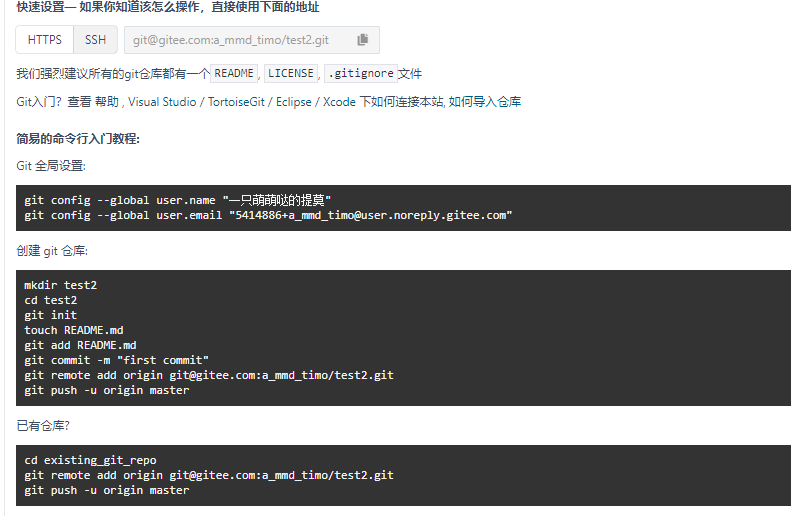
五。
前提:本地仓库已经创建且初始化完毕(代码已经提交到本地版本库) 本机命令,添加远程源:git remote add origin ssh@*.git 采用ssh协议的remote源
官网:https://gitee.com/help/articles/4181#article-header0 本机命令,生成公钥:ssh-keygen -t rsa -C "*@*.com" 邮箱可以任意填写 本机命令,查看公钥:cat ~/.ssh/id_rsa.pub 码云线上添加公钥:项目仓库 => 管理 => 部署公钥管理 => 添加公钥 => 添加个人公钥
命令:git push origin master
添加公钥:
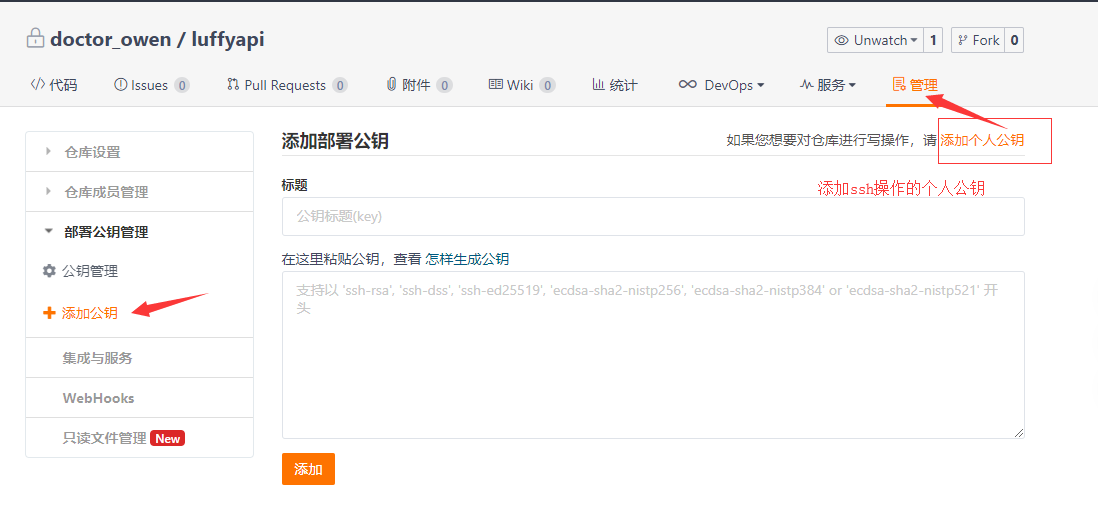
六。
""" 1)查看仓库已配置的远程源 >: git remote >: git remote -v 2)查看remote命令帮助文档 >: git remote -h 3)删除远程源 >: git remote remove 源名 eg: git remote remove origin 4)添加远程源 >: git remote add 源名 源地址 >: git remote add orgin git@*.git """
七。多分支开发
在分支上建立分支时间轴相同。
每个分支都有独立的空间,随着分支的切换而改变。
""" 1.创建分支 >: git branch 分支名 2.查看分支 >: git branch 3.切换分支 >: git checkout 分支名 4.创建并切换到分支 >: git checkout -b 分支名 5.删除分支 >: git branch -d 分支名 6.查看远程分支 >: git branch -a """